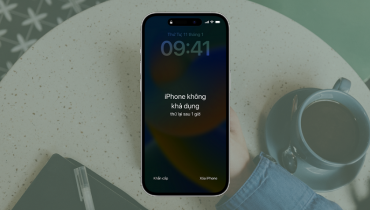Hệ điều hành Android trên các thiết bị Samsung cho phép người sử dụng thêm rất nhiều thứ lên màn hình chính mà nếu không biết bố trí, sắp xếp thì màn hình điện thoại của bạn sẽ rất rối mắt và bừa bộn. Vậy hãy để Tech76.vn chỉ cho mọi người 2 cách sắp xếp ứng dụng trên điện thoại Samsung đơn giản mà gọn gàng dưới đây nhé.
2 cách sắp xếp ứng dụng trên Samsung gọn gàng
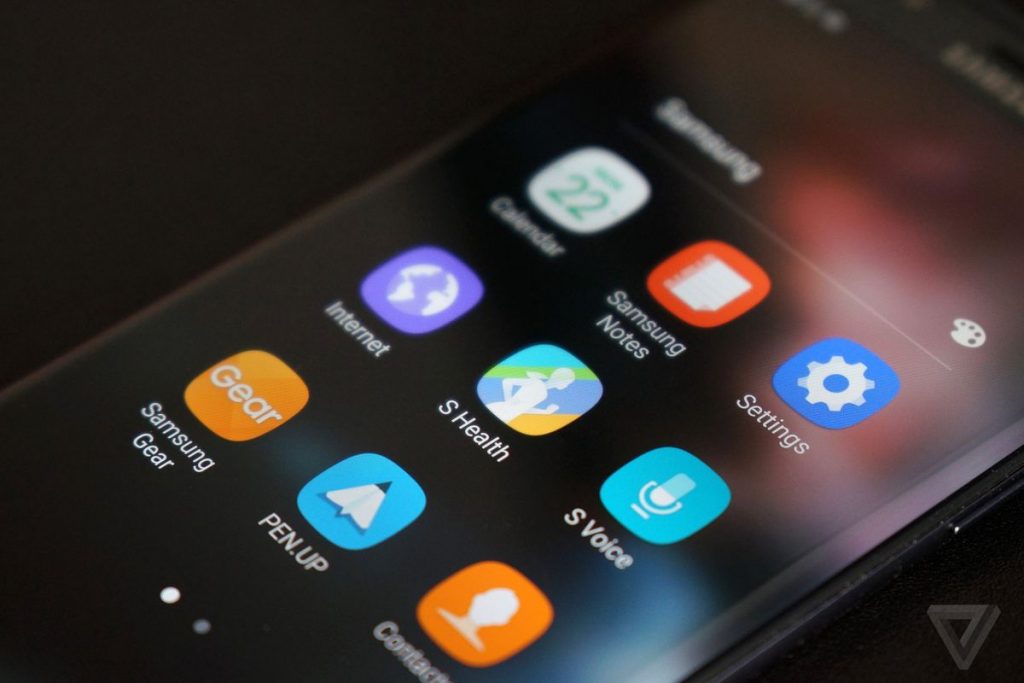
1. Hãy ẩn các ứng dụng mà bạn không dùng tới
Đôi lúc việc giữ cho chiếc điện thoại của bạn được gọn ghẽ không chỉ đơn giản là việc xóa bớt các ứng dụng để giải phóng bộ nhớ Android nhưng mà việc ẩn các phần mềm ít sử dụng tới cũng là một cách để chiếc điện thoại của bạn trở nên gọn gàng hơn. Trước khi thực hiện việc bố trí ứng dụng trên Samsung này, bạn hãy xác định những ứng dụng không quan trọng hoặc không sử dụng tới trên trang bị của mình. Sau đó, bạn làm theo hướng dẫn như sau:
Bước 1: Nhấn nút menu, chọn cài đặt (Settings)
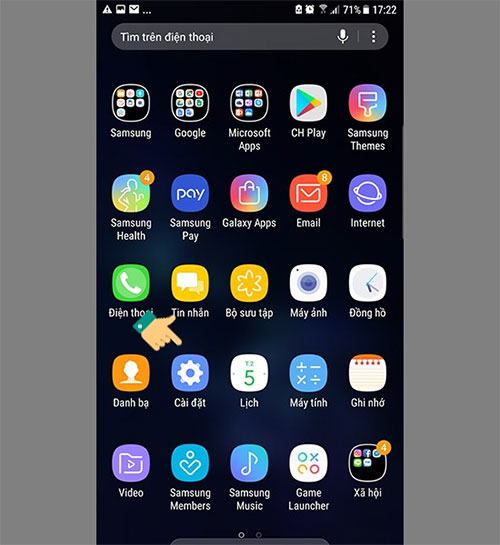
Bước 2: Chọn vào mục Màn hình
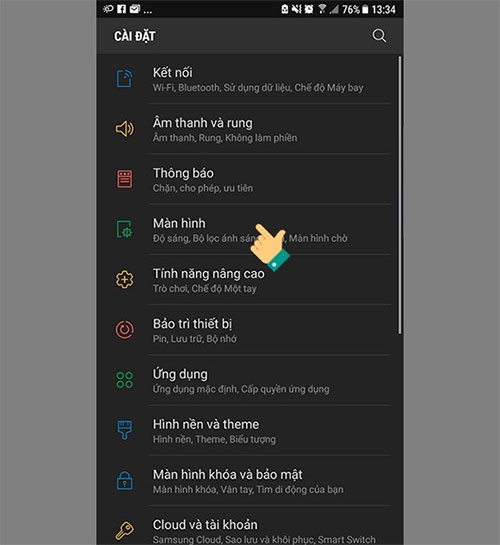
Bước 3: Chọn vào phần Màn hình chờ
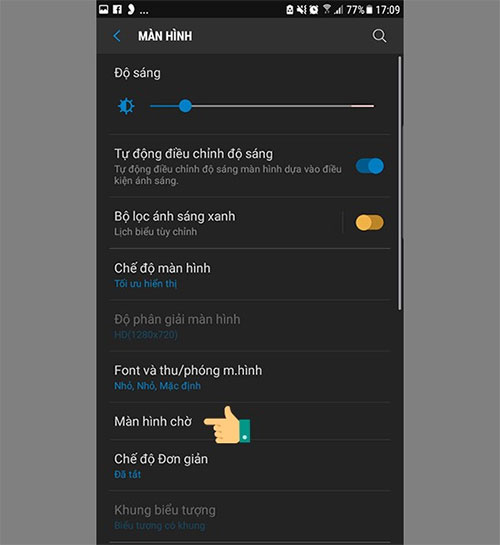
Bước 4: Chọn mục Ẩn ứng dụng
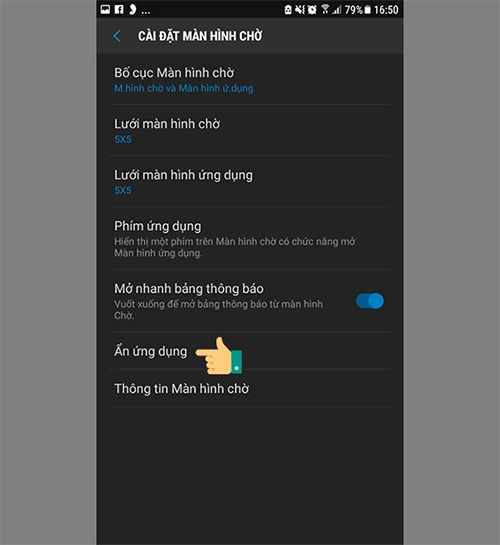
Bước 5: Chọn phần mềm muốn ẩn và chọn “Lưu”
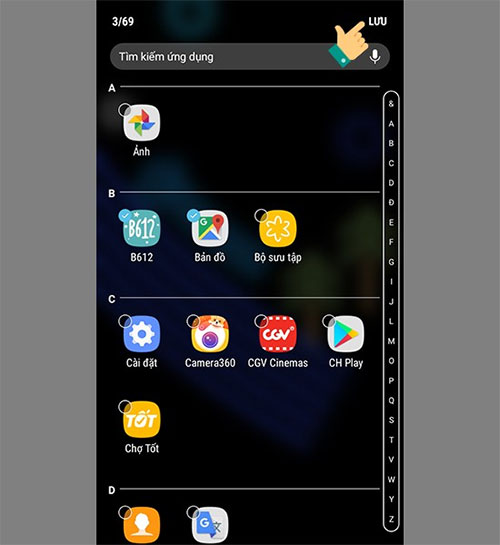
2. Nhóm các ứng dụng vào một folder
Ngoài cách xoá các ứng dụng không sử dụng tới. Bạn cũng có thể tham khảo cách nhóm các ứng dụng vào một Folder. Sắp xếp theo các chủ đề để tạo cho chúng có một thư mục riêng. Trông vừa khoa học lại vừa gọn gàng. Bạn có thể dễ dàng tìm thấy ứng dụng.
Bạn có thể nhóm các ứng dụng tương ứng vào một folder riêng và đặt tên theo chủ đề, chẳng hạn: Folder Mạng xã hội là nơi để lưu giữ các ứng dụng như Facebook, Zalo, Instagram, Twitter,…, Folder ứng dụng chụp, chỉnh sửa ảnh là nơi lưu giữ các phần mềm Máy ảnh, Camera 360, B612…Cụ thể cách thực hiện như sau:
Bước 1: Tạo folder
Hãy nhấn giữ vào biểu trưng phần mềm mà bạn muốn chọn cho tới khi bạn cảm thấy được sự rung nhẹ trên màn hình. Sau đó, bạn kéo phần mềm đè lên biểu tượng của một ứng dụng khác cùng loại để tạo ra một folder mới.
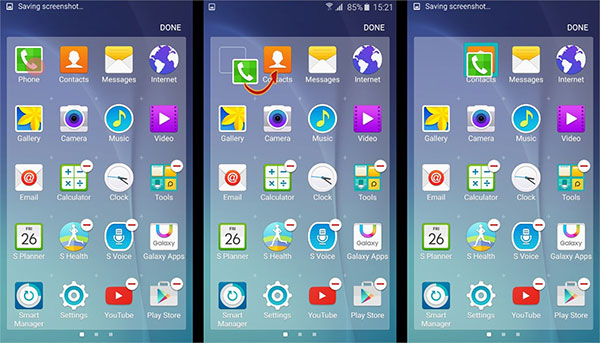
Bước 2: Tiến hành đặt tên cho Folder đó
Trên hệ điều hành Android thì thư mục sẽ để trống nếu bạn chưa đặt tên. Để đặt tên cho folder, người dùng chỉ cần nhấn giữ vào thư mục để xem toàn bộ danh sách phần mềm được lưu giữ phía bên trong đó. Khi đó bàn phím ảo trên thiết bị Android cũng sẽ mở ra. Khi đó, hãy tiến hành đặt tên cho thư mục mới và chọn Done để hoàn thành việc thiết lập đó. Lúc này tên mới sẽ hình thành trên màn hình Home. Bạn có thể đặt những tên đơn giản, gọn gàng như Books, Games, Photo Editor… để việc tìm kiếm dễ dãi hơn mỗi khi cần sử dụng tới.
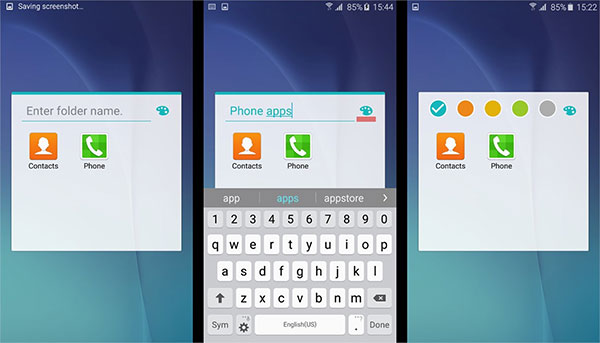
Bước 3: Thêm thư mục vào danh sách ứng dụng dưới cùng của màn hình chính
Để truy cập phần mềm nhanh từ màn hình chính, bạn có thể kéo thư mục ứng dụng mình vừa tạo vào danh sách phần mềm yêu thích ở hàng dưới cùng của màn hình Home trên thiết bị điện thoại Android. Chỉ cần nhấn, giữ rồi kéo thư mục đó xuống phía dưới cùng màn hình chính là bạn đã có thể đưa thư mục xuống rồi. Tuy nhiên, bạn sẽ cần biết hrằng nó sẽ chỉ cho phép chứa tối đa 6 icon phần mềm hay thư mục mà thôi nhé.
Bước 4: Sắp xếp thứ tự các phần mềm trong folder của bạn
Để có thể sắp xếp thứ tự của các phần mềm nằm trong Folder, bạn chỉ cần kéo ứng dụng đó và thay đổi vị trí mà bạn muốn. Bạn cũng có thể kéo bất cứ phần mềm nào vào folder đã lưu trữ trong đó. Chú ý là những widget trên màn hình Home sẽ không hoạt động nếu như bạn đưa vào folder do chúng chỉ chạy trực tiếp trên màn hình Home.
Trên đây là 2 cách giúp bạn sắp xếp ứng dụng trên điện thoại Samsung hiệu quả. Nổi bật nhất vẫn là cách thứ 2. Mong rằng những mẹo nhỏ chia sẻ này sẽ giúp ích được cho mọi người khi sử dụng điện thoại. Chúc bạn thành công!